-
![]() Windows向けデータ復旧
Windows向けデータ復旧
- Data Recovery Wizard Free購入ダウンロード
- Data Recovery Wizard Pro 購入ダウンロード
- Data Recovery Wizard WinPE購入ダウンロード
- Partition Recovery購入ダウンロード
- Email Recovery Wizard購入ダウンロード
- おまかせデータ復旧サービス
概要:
Win10のディスク管理が読み込まれず、頭痛になってしまいましたか?そこで、この記事ではin10 ディスクの管理が読み込まれない場合により10つ対応法実用的で効果的な解決策を紹介します。
この記事では、EaseUSがWin10 ディスク管理に対する読み込みや応答性の問題を解決する方法をステップバイステップで説明します。これらの解決法に従うことで、不便さを解消し、Windows10システムでのシームレスなディスク管理を確保することができます。
ここでは、Win10のディスク管理がロードされない問題を解決するために、ソリューション10つ異なるのWin10のディスク管理が読み込まれない場合への解決策を説明します。
Windows 10のディスク管理が読み込まれない・応答しない問題を解決したい場合は、EaseUS Partition Master Professionalをご利用してください。これは、適応性と様々な便利な機能を提供し、最高も最強なディスク管理ツールと言えます。ボリュームの拡張やパーティションのフォーマットなどのタスクをシームレスに処理できるため、デフォルトのツールが失敗した場合の理想的なソリューションとなります。
EaseUS Partition Masterは以下の面でディスク管理を完全に置き換えることができます:
EaseUS Partition Masterをダウンロードして、ディスク管理を簡素化しましょう。その強力な機能を利用して、ボリュームを拡張し、パーティションをフォーマットし、Win10ディスク管理の課題を簡単に行われます。これはEaseUS Partition Masterのメインインターフェイスです。
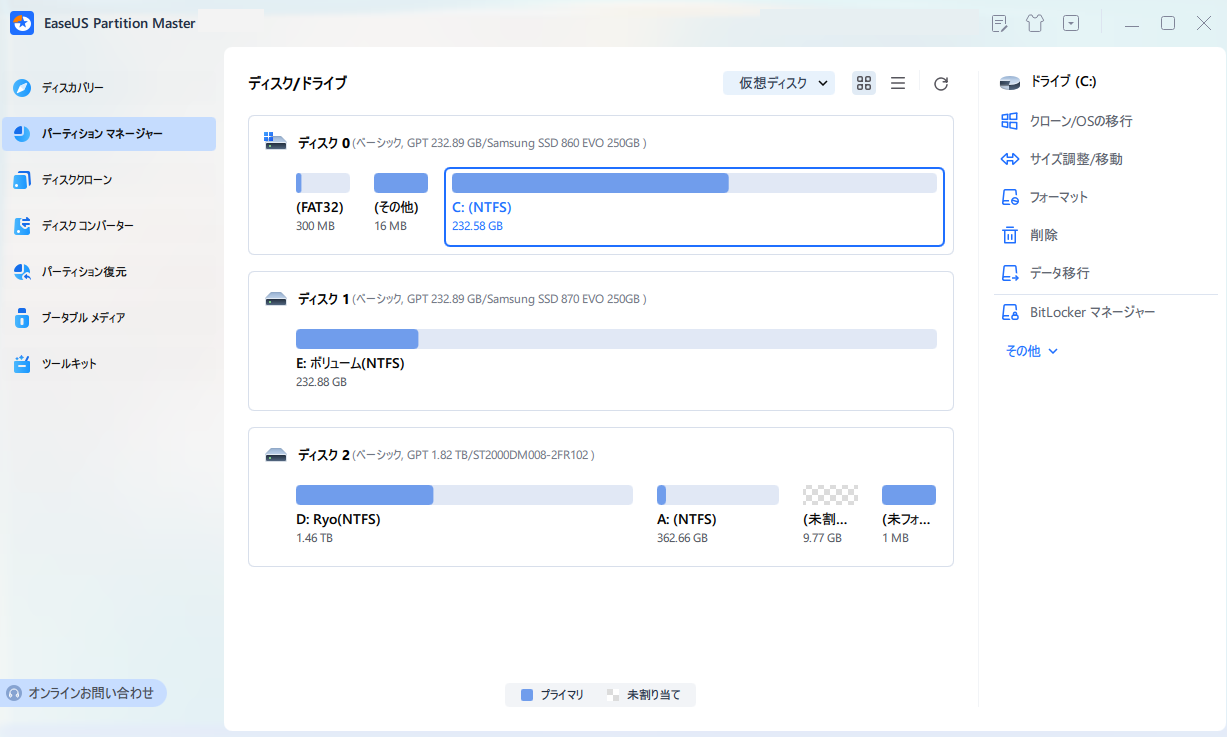
ディスク管理が空だったり、応答がなかったり、利用できない時にこのディスクマネージャーを見逃さないでください。Windowsユーザーにとって、ディスク管理の完璧な代替ソフトです。
PCを再起動し、問題が解決されるかどうかを確認してください。簡単な再起動で、ディスク管理が正しく読み込まれない一時的な問題が解決することができるかもしれません。簡単なステップですが、驚くほど効果があることもあります。
場合によっては、USBポートが過負荷になったり、外部デバイスが競合したりすると、ディスク管理の機能を妨害することがあります。この場合により、その解決ステップは次の通りです。
ステップ1. 外付けハードドライブ、USBフラッシュドライブ、プリンター、ウェブカメラなど、必要のない外付けデバイスをすべて外します。
ステップ2. キーボード、マウス、モニターなど、必要なデバイスだけを接続したままにします。
ステップ3. 「ディスクの管理」をもう一度開き、正しく読み込まれるかを確認します。
外部デバイスを切断することで問題を解決した場合は、今後の競合を避けるために、問題のあるデバイスを特定し、1つずつ接続し直してください。
ディスク管理は信頼性が高いディスクマネージャーですが、実行中に一部のエラーが発生する可能性があります。詳しいのはこの関連記事を確認してください。
🔹関連記事: ディスクの管理ですべてのオプションがグレーアウトされています
サービスウィンドウから関連サービスのステータスを変更すると、「Win10ディスク管理が機能しない、ロードしない、または応答しない」という問題も修正できます。Windowsのサービスツールからディスク管理ツールを効率的に修復することができます。次の手順に従ってください:
ステップ1. 「Windows+R」ボタンを押して、実行ダイアログで「services.msc」と入力してEnterキーを押します。
ステップ2.「サービス」ウィンドウで「Remote Access Connection Manager」をダブルクリックします。
ステップ3.「全般」タブで「スタートアップの種類」ドロップダウンメニューをクリックし、「無効」を選択します。
ステップ4. 適用をクリックし、「OK」をクリックします。
ステップ5. 同様に、「サービス」ウィンドウで「Remote Access Auto Connection Manager」を見つけます。
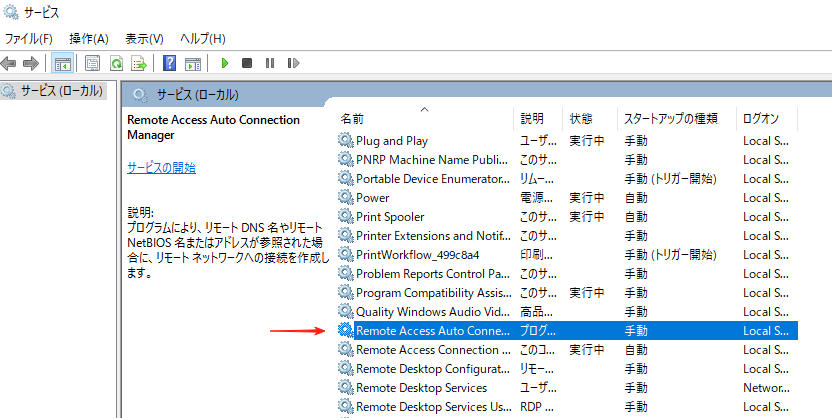
ステップ6.「全般」タブで「スタートアップの種類」ドロップダウンメニューをクリックし、「無効」を選択します。「適用」をクリックし、「OK」をクリックします。
ステップ7. 仮想ディスクを見つけてダブルクリックして開きます。
ステップ8.「全般」タブで「スタートアップの種類」ドロップダウンメニューをクリックし、「手動」または「自動」のいずれかを選択します。適用]をクリックし、「OK」をクリックします。
ステップ9. 最後にPCを再起動し、「ディスクの管理」をチェックして正常に動作しているか確認します。
これらの修正について他の人に知ってもらうよう、この記事をシェアしてみてください。
「Windows 10のディスク管理が読み込まれない」問題の発生は、システムファイルの破損や欠落が原因である可能性があります。これを修正するには、SFC および DISM ユーティリティを使用してファイルを修復することをお勧めします。その修復ステップは以下の通りです。
ステップ1. 「Windows+R」ボタンを押して「ファイル名を指定して実行」ボックスに「cmd」と入力し、「Ctrl」+「Shift」+「Enter」キーを押して、コマンドプロンプトを管理者として実行する。
ステップ2. コマンドプロンプトに「sfc /scannow」と入力し、Enterキーを押してコマンドを実行する。
ステップ 3.スキャンが完了したら、Windows PCを再起動し、再度コマンドプロンプトを開きます。
ステップ4. 以下のコマンドを1つずつ入力し、それぞれの後にEnterを押します。
ステップ5. 終了後、PCを再起動してエラーが修復されているかを確認します。
このガイドも、同じ問題で悩んでいる友人や同僚と共有することを試してみてください。
ハードウェアに問題がある場合、ディスク管理が機能しません。PCのハードウェアは主にハードディスク、CPU、GPU、マザーボード、RAM、バッテリーの6つのパーツで構成されています。この修正は、より専門的な知識を必要とし、データ損失のリスクを伴います。次のステップに従って、Windowsパフォーマンスモニターを実行してください:
ステップ1.「Win + R」を押して「ファイル名を指定して実行」ダイアログボックスにアクセスし、「perfmon /report」と入力してEnterキーを押します。ウィンドウが表示されます「60秒間データを収集中」。
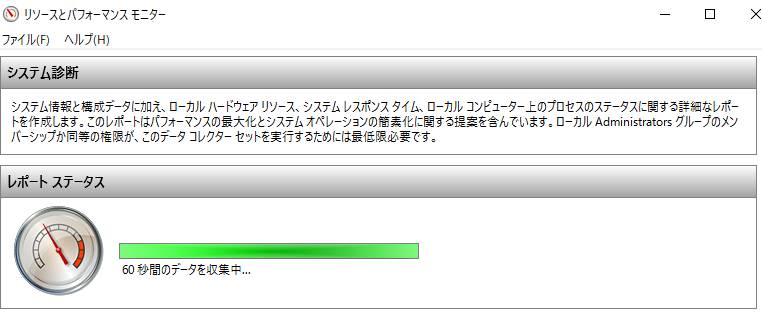
ステップ2. 診断結果セクションに移動し、以下のサブセクションに表示される詳細な結果を確認します。
ハードウェアをチェックするための追加のツールと手順:
場合によっては、新しいユーザープロファイル/アカウントを作成し、そのアカウントでログインすると、「Windows 10でディスクの管理が読み込まれない」問題が解決することがあります。それを順調で解決するため、次の方法とステップが必要です。
ステップ1. 「Windows + I」を押してWindowsの設定を開き、「アカウント」を選択します。
ステップ2. 「家族と他のユーザー」に移動し、「その他のユーザーをこのPCに追加」をクリックします。
ステップ3. ポップアップウィンドウで、「このユーザーのサインイン情報がありません」を選択します。
ステップ4.「Microsoft アカウントを持たないユーザーを追加する」をクリックする。続くウィンドウにユーザー名とパスワードを入力し、「次へ 」をクリックします。
ステップ5. 新しいアカウントの作成に成功したら、そのアカウントに切り替え、問題が解消されているかどうかを確認します。
Windowsシステムを常に最新の状態に保つことは、最適なパフォーマンスとセキュリティを維持するために非常に重要です。古いソフトウェアは、「Win10 ディスクの管理が読み込まれない/応答しない」を含む様々な問題につながる可能性があります。この手順に従ってみてください:
ステップ1. Windowsの設定を開きます。Windows+Iボタンを同時に押してください。
ステップ2.「更新とセキュリティ」>「Windows Update」>「更新プログラムの確認」の順にクリックします。

ステップ3. しばらくお待ちして、アップデートをスキャンします。
ステップ4.アップデートが見つかったら、画面の指示に従ってダウンロードしてインストールします。
古いデバイスドライバや互換性のないデバイスドライバが原因で、ディスク管理が開かなかったり、読み込みエラーが発生したりすることがあります。ディスク関連のデバイスドライバを更新することで、システムがストレージデバイスと効率的に通信し、相互作用するための最新のソフトウェアを使用できるようになります。この場合において、この指示を従ってください:
ステップ1.検索ボックスに「デバイスマネージャー」と入力します。検索結果の「デバイスマネージャー」アプリをクリックします。
ステップ2.より大きい記号(>)をクリックして、デバイスマネージャーウィンドウの「ディスクドライブ」セクションを展開します。システムに接続されているすべてのストレージデバイスのリストが表示されます。
ステップ3.プライマリストレージデバイスのドライバを右クリックし、「ドライバーの更新 」を選択します。
ステップ4. 更新方法を選択します。2つのオプションが表示されます:
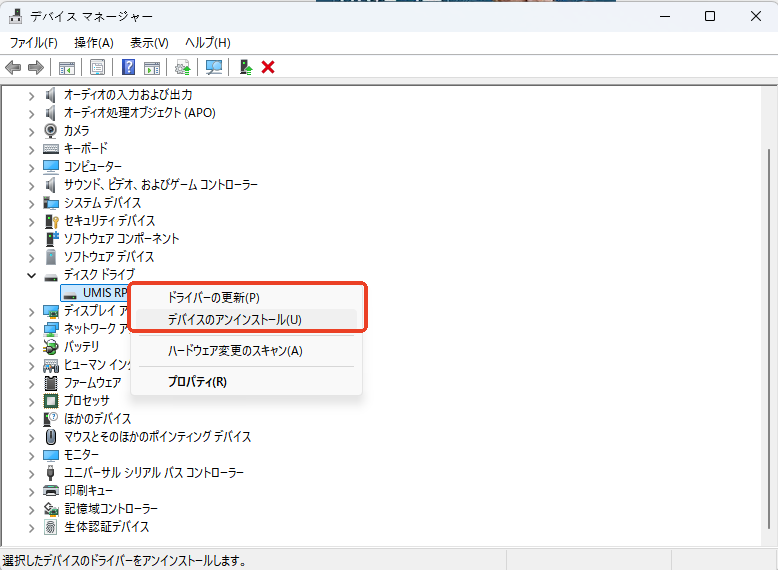
ステップ5. 「ドライバーを自動的に検索」を選択し、オンラインで検索させ、自動的にドライバを更新します。
この修正は、他のすべての解決策が失敗した場合のみ試してください。「Win10のディスク管理が読み込まれない」問題を解決するための最後の解決策は、Windowsを工場出荷の時にリセットすることですが、工場出荷の時にリセットすると個人的なファイル、アプリケーション、設定が削除されるため、リセットする前に重要なデータのバックアップを取ることが必要です。
重要なデータのバックアップを作成した後、Windowsをリセットできます:
ステップ1. Windows+IボタンでWindowsの設定を開きます。
ステップ2.アップデートとセキュリティ>「リカバリー」と進みます。
ステップ3.このPCをリセットするの下にある「始める」をクリックします。
ステップ4.リセットオプションを選択すると、2つの選択肢が表示されます:
個人用ファイルを保持する:このオプションは、データを保持しながらアプリケーションと設定を削除します。
すべてを削除:このオプションは、個人的なファイル、アプリケーション、設定をすべて消去し、PCを工場出荷時の状態に戻します。
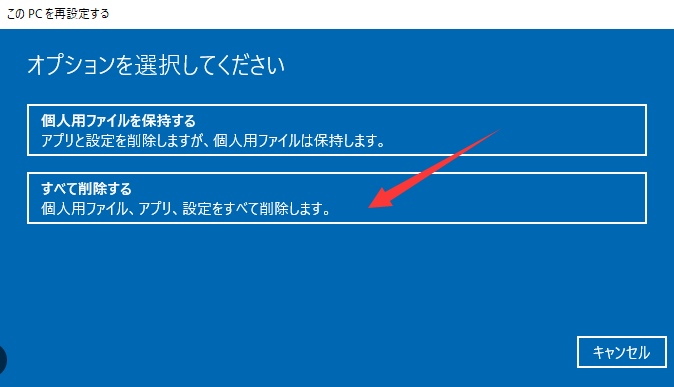
ステップ5. 状況に応じて、希望のリセットオプションを選択します。永久的なデータ損失を避けるために、ファイルを保存しておくことを強くお勧めします。
ステップ6. 画面上のプロンプトと指示に従って、リセットプロセスを完了します。
Win10のディスク管理が読み込まれない、または応答しないといった問題に遭遇することは、システム管理におけるフラストレーションの原因となります。正しい解決策を実行するには、根本的な原因を特定することが重要です。一時的なバグや不具合、ウイルスやマルウェアの感染、アプリケーションの競合、破損または見つからないシステムファイル、古いまたは互換性のないデバイスドライバなど、いくつかの要因がWin10 ディスク管理が動作しない問題の原因となる可能性があります。信頼できる強力な代替ソフトEaseUS Partition Masterをご利用ください。
Windowsのディスクの管理が応答しないエラーについて、問題に直面したり、さらに質問がある場合は、これらのFAQから支援を求めることを検討してください。
1.なぜディスクの管理は空なのですか?
「ディスクの管理」ウィンドウが空になる原因はいくつかあります。破損したシステムファイル、Logical Disk Managerサービスの問題、あるいはハードウェアの問題がこの問題を引き起こす可能性があります。
2.ディスク管理が読み込まれない、または反応しないのはなぜですか?
さまざまな要因によって、Disk Management の読み込みや応答が正しく行われないことがあります。競合するサービス、古いドライバ、または一時的な不具合が、その機能を妨げる可能性があります。
3.HDDがディスクの管理に表示されず、BIOSに表示されるのはなぜですか?
ドライブが初期化されていなかったり、フォーマットされていなかったり、パーティションテーブルが破損していたり、ハードウェアに問題がある可能性があります。
高機能なディスク管理

Partition Master Professional
一番使いやすいディスク管理ソフトで、素人でもディスク/ パーティションを自由に変更できます!